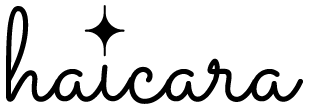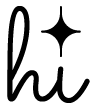今話題の「Sidekick」ってどんなブラウザ?無料でも十分使える優秀ブラウザ
広告で流れてきて知った「Sidekick」というブラウザ。興味本位でダウンロードしてみましたが、なかなか使い心地が良かったので乗り換えてみました。
今回はそんなSidekickをおすすめしたく!
INDEX
Sidekickについて
まず、Sidekickってどんなブラウザ?というのを紹介します。ずらーっと書いたので長いです。
Sidekickは、現代のプロフェッショナルやチーム向けに特化した生産性向上ブラウザです。
迅速なパフォーマンスと多機能なワークスペース管理が特徴で、ユーザーの作業効率を飛躍的に高めます。Sidekickは単なるウェブブラウザではなく、日常的なタスク管理やコミュニケーションを一元化し、効率的に進めるためのプラットフォームとして機能します。
特徴
アプリサイドバー
Sidekickのアプリサイドバーは、Gmail、Slack、Trelloなど、頻繁に使用するアプリをサイドバーに集約し、ワンクリックでアクセス可能です。これにより、複数のアプリを開く手間が省け、作業がスムーズに進みます。(無料版は5つまで)
サイドバーにアプリを追加するには、ドラッグ&ドロップで簡単に行えます。サイドバーに配置されたアプリは、通知も表示されるため、重要なメッセージやタスクを見逃すことがありません。例えば、日常的に使うメッセージングアプリをサイドバーに配置し、必要な時にすぐに確認できるようにすることで、作業の中断を最小限に抑えられます。
アプリサイドバーを活用することで、仕事用とプライベート用のアプリを分けて管理することができます。これにより、仕事中にプライベートの通知に気を取られることなく、集中して業務に取り組むことができます。また、プロジェクトごとに必要なアプリをサイドバーに配置することで、プロジェクトの進行状況を効率的に管理できます。
全体検索とコマンド
効率的な検索: 全体検索機能は、ブラウザ全体から情報を即座に検索できます。さらに、キーボードショートカットで迅速に操作可能なコマンド機能を搭載しています。これにより、必要な情報や機能に素早くアクセスでき、時間の節約が可能です。
全体検索とコマンド機能を活用することで、頻繁に行う操作やアクセスする情報をすばやく見つけ出すことができます。特に、複数のプロジェクトを同時に進行している場合、この機能は非常に有用です。また、コマンド機能を使って、ブラウザの設定を変更したり、特定のアクションを実行することができます。
スプリットビュー (有料機能)
同時作業の効率化: スプリットビュー機能により、画面を分割して複数のタブやアプリを同時に表示できます。これにより、複数の作業を一度に行えるため、マルチタスクが容易になります。この機能は特に、リサーチをしながらドキュメントを作成する場合などに便利です。
左側にドキュメントを表示し、右側でメールをチェックするなど、効率的に作業を進められます。さらに、スプリットビューを活用することで、プロジェクト間の情報を容易に参照しながら作業を進めることができます。
スプリットビューを活用して、会議中にメモを取りながら議事録を作成したり、ウェブサイトを見ながら関連する情報をまとめるといった作業が効率的に行えます。また、複数のリソースを同時に確認しながら比較検討する際にも、この機能は非常に役立ちます。
タスク
タスク管理: サイドバーでタスクリストを管理し、重要なタスクを見逃さないようにします。これにより、タスクを簡単に追加、削除、編集でき、作業の進行状況を一目で把握できます。Sidekickのタスク管理機能は、日々の業務を整理し、優先順位をつけるのに役立ちます。
タスクリストに新しいタスクを追加するには、「新しいタスク」をクリックし、タスクの詳細を入力するだけです。完了したタスクはチェックボックスをクリックして完了済みにすることで、視覚的に進捗を確認できます。さらに、タスクをカテゴリごとに整理することで、プロジェクトの進捗状況を把握しやすくなります。
タスクリストを使用して、日々の業務やプロジェクトのタスクを整理し、優先順位をつけることで、作業の効率を最大化できます。また、期限の設定やリマインダー機能を活用して、重要なタスクを確実に完了させることができます。
その他
リソース管理: タブの一時停止機能やメモリ最適化で、ブラウザのパフォーマンスを維持します。これにより、使用していないタブがメモリを消費し続けるのを防ぎ、ブラウザの動作を軽快に保ちます。Sidekickは、システムリソースの効率的な使用を重視して設計されています。
タブを一時停止するには、タブの上で右クリックし、「タブを一時停止」を選択します。再開する場合は、同じ手順で「タブを再開」を選択します。これにより、必要なときにすぐにアクセスできるようにしながら、システムリソースの使用を最小限に抑えます。
複数のタブを開いて作業している場合、使っていないタブを一時停止してメモリの消費を抑えることで、ブラウザの速度を維持することができます。また、特にリソースが限られたデバイスを使用している場合、この機能は非常に有効です。
集中できる仕組み
集中力を高める設計: 不要な通知をブロックし、シンプルなインターフェースで作業に集中できます。公式では「特にADHDの人々に役立つ設計」と紹介がなされています。
ADHDの方でなくても、「集中しやすい環境づくり」に特化したブラウザなので、仕事用のブラウザとしておすすめですよ!
「集中モード」を有効にすると、通知が一時停止され、邪魔されることなく作業に集中できます。設定メニューから簡単に有効にできます。この機能は、特定の時間帯に集中して作業を行いたい場合に非常に有効です。
午前中は集中モードを有効にして重要な作業に取り組み、午後は通常モードでメールの返信や会議に参加する、といった使い方が効果的です。また、定期的に集中モードを設定することで、作業のリズムを整えることができます。
パフォーマンスとプライバシー
高速ブラウジング: 高性能なChromiumエンジンを採用し、軽量で迅速な動作を実現。広告ブロック機能により、ページの読み込み速度も向上します。これにより、ユーザーは待ち時間を最小限に抑え、効率的にウェブを閲覧することができます。
プライバシー保護: トラッカーのブロックや暗号化データ同期でユーザーのプライバシーを守ります。これにより、インターネット上での安全なブラウジングが保証されます。プライバシーに配慮した設計が特徴で、ユーザーのデータが第三者に渡らないように保護されています。
広告ブロックやトラッカーブロックはデフォルトで有効ですが、設定メニューでカスタマイズ可能です。プライバシー設定で、どのデータを共有するかを選択できます。これにより、ユーザーは自分のプライバシーをコントロールしやすくなります。
プライバシー設定をカスタマイズして、自分に最適なレベルのセキュリティを確保しましょう。また、広告ブロック機能を活用して、快適なブラウジング体験を実現しましょう。特に、オンラインショッピングや銀行取引など、セキュリティが重要な活動を行う際には、プライバシー保護機能を有効にすることをおすすめします。
身の回りの整理
効率的なワークスペース管理 (有料機能): タブやアプリを整理して、作業環境を整えることが容易です。プロジェクトごとにワークスペースを作成し、関連するタブやアプリをグループ化できます。これにより、異なるプロジェクトを同時に進行している場合でも、混乱することなく作業を進められます。
ワークスペースを作成するには、メインメニューから「新しいワークスペース」を選択し、必要なタブやアプリを追加します。これにより、異なるプロジェクトやタスクを分けて管理できます。例えば、クライアントごとにワークスペースを作成し、それぞれのプロジェクトを効率的に管理することができます。
ワークスペースを活用して、プロジェクトやタスクを整理しましょう。例えば、仕事用、個人用、学習用など、用途に応じたワークスペースを作成することで、作業の効率を大幅に向上させることができます。また、各ワークスペースに関連する資料やリンクをまとめておくことで、必要な情報に素早くアクセスできます。
Google Chromeとの互換性
Chrome拡張機能のサポート: SidekickはGoogle Chromeの拡張機能をサポートしています。これにより、既存のChromeユーザーはお気に入りの拡張機能をそのまま利用できます。これにより、ユーザーは新しいブラウザに移行する際に、既存のワークフローを継続しやすくなります。
Chrome Web Storeから拡張機能をインストールし、Sidekickで直接使用できます。設定メニューから拡張機能を管理し、必要に応じて有効化・無効化が可能です。これにより、Sidekickの機能をさらに拡張し、個々のニーズに合わせたカスタマイズが可能です。
Google Chromeで使用していた拡張機能をそのままSidekickに移行して、快適なブラウジング体験を継続しましょう。例えば、パスワード管理拡張機能や広告ブロック拡張機能を使用して、セキュリティを強化することができます。また、開発者ツールやSEOツールなど、専門的な拡張機能もそのまま利用できます。
Sidekickを使うメリットとデメリット
メリット:
- 生産性向上のための多機能なツール
- 高速かつ軽量なブラウジング体験
- プライバシー保護機能
- Google Chrome拡張機能の互換性
- タブやアプリの効率的な管理
デメリット:
- 初めてのユーザーにとって設定が複雑な場合がある
- 一部の機能がProバージョンでのみ利用可能
- 新しいブラウザに慣れるまでに時間がかかることがある
Sidekickのメリットは、特に生産性向上に焦点を当てた多機能なツールである点です。統合されたアプリサイドバーや全体検索機能、スプリットビューなど、ユーザーの作業効率を高めるための機能が豊富に揃っています。また、Chromiumエンジンを基にした高速かつ軽量な動作も大きな利点です。これにより、ユーザーはストレスなくウェブを閲覧することができます。
一方、デメリットとしては、初めてのユーザーにとって設定が複雑である場合がある点です。多機能なツールであるがゆえに、すべての機能を使いこなすには時間がかかることがあります。また、一部の高度な機能はProバージョンでのみ利用可能であるため、無料版では機能が制限されることがあります。
事業で使うのにも便利
チームの生産性向上: Sidekickは、チームのコラボレーションと生産性向上に最適なツールです。ワークスペースの共有やリアルタイムでのセッション同期が可能で、チーム全体の作業効率を向上させます。特にリモートワークや分散チームでの作業において、Sidekickの機能は非常に役立ちます。
チームメンバーとワークスペースを共有し、一緒に作業を進めることができます。プロジェクト管理ツールと統合することで、全員が同じ情報を共有し、効率的に作業できます。これにより、チーム全体のコミュニケーションとコラボレーションが円滑に進みます。
プロジェクトごとに専用のワークスペースを作成し、チームメンバーと共有することで、プロジェクトの進捗を効率的に管理できます。また、リアルタイムでのセッション同期機能を活用して、オンライン会議中に同じドキュメントを共同編集するなど、チームの協力作業を円滑に行えます。
有料版と無料版の比較
| 機能 | 無料版 | 有料版(Pro版) |
|---|---|---|
| 広告ブロック | 〇 | 〇(完全ブロック) |
| トラッカーのブロック | 〇 | 〇 |
| 無制限のワークスペース | × | 〇 |
| 集中モード | 〇 | 〇 |
| 全体検索機能 | 〇 | 〇 |
| アプリ追加 | △ (10個まで) | 〇 (無制限) |
| アプリサイドバー | △ (5個まで) | 〇 (無制限) |
| アプリのマルチアカウント管理 | × | 〇 |
| カスタムウェブアプリ | × | 〇 |
| スプリットビュー | × | 〇 |
| タスク管理 | 〇 | 〇 |
| 優先サポート | × | 〇 |
| データの暗号化 | 〇 | 〇 |
| 専用アカウントマネージャー | × | 〇 |
| セッション | △ (2セッションまで) | 〇 (無制限) |
| チームでのパスワード共有 | × | 〇 |
個人で使うなら無料で十分
個人ユーザーには、無料バージョンでも十分な機能が提供されています。プロジェクト管理やタスク整理、集中モードなど、日常的な生産性向上に必要な機能が揃っています。無料版でも十分に機能を活用できるため、コストをかけずに効率的な作業環境を整えることができます。
まずは無料バージョンを試して、基本機能を最大限に活用してみると良いです。集中モードを使って重要な作業に集中したり、タスク管理機能を使って日々のタスクを整理することができます。
物足りなさを感じた時にはじめて有料版の導入を検討すると良いと思いますよ!
まとめ
Sidekickは、現代のプロフェッショナルやチーム向けに設計された生産性向上ブラウザです。
多機能なワークスペース管理、高速なパフォーマンス、強力なプライバシー保護機能を提供し、効率的に作業を進めることができます。個人でも事業でも、Sidekickは作業環境を劇的に改善し、より集中して作業に取り組むための強力なツールです。今すぐSidekickを体験し、その利便性を実感してください。